
パソコンにパスワードを設定しているユーザーは多く、パソコンを起動する際にパスワードを入力する必要がありますが、最近win7を使用しているユーザーの中には、パスワードを入力するとパスワードが表示される人もいます。黒い画面の状況なので、今日は編集者がこの問題を解決する方法を共有します. win7 システムでパスワードを入力した後の黒い画面を修正する方法がわからないユーザーは、ご覧ください。
win7 システムでパスワードを入力した後に表示される黒い画面を修正する方法は次のとおりです:
1. ショートカット キー CTRL SHIFT DEL を使用して、パスワードを入力します。次の図に示すように、システムのタスク マネージャー:
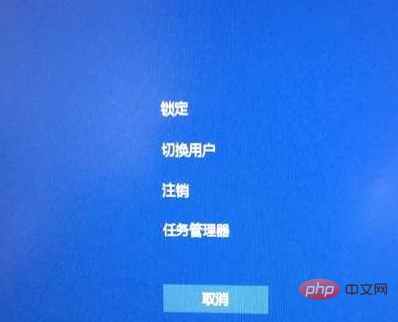
関連する推奨事項: 「php ビデオ チュートリアル 」
2.次に、次の図に示すように、タスク マネージャーで [ファイル] をクリックし、[実行する新しいタスクを作成する] を選択し、explorer.exe と入力して Enter キーを押します。 ##3. この時点でデスクトップが表示されるので、「ファイル名を指定して実行」ダイアログ ボックスを開き、次の図に示すように「regedit」と入力してレジストリ エディタを開きます。 ##4. 次の図に示すように、HKEY_Local_Machine--Software--Microsoft--Windows NT--CurrentVersion--Winlogon を見つけます:
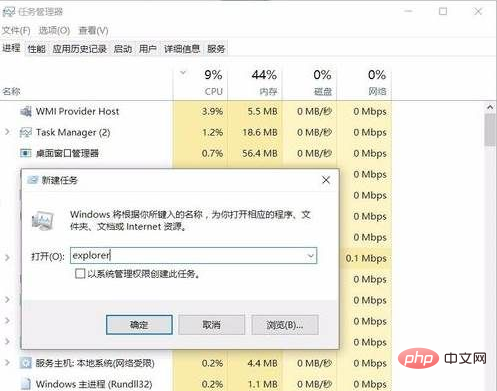
#5.シェルの値をexplorer.exeに追加します。
上記の方法でタスクマネージャーを操作し、レジストリを入力して操作すると問題は解決しますので、問題が解決できないユーザーは急いで試してみてください。 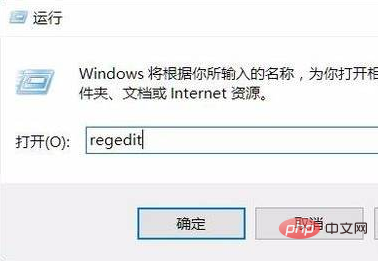
以上がWindows 7でパスワードを入力した後に画面が真っ暗になった場合の対処方法の詳細内容です。詳細については、PHP 中国語 Web サイトの他の関連記事を参照してください。